Wijzig de slaaptime-out met de PowerCFG-opdrachtregel in Windows 10
Een van de meest irritante functies in Windows 10 voor desktopcomputers is de time-out voor de slaapstand, de tijdsperiode waarna uw computer naar de energiebesparende slaapstand gaat. Deze tijdsperiode kan voor sommige gebruikers te lang zijn, waardoor het moeilijk is om hun computers open te laten om later iets te controleren.
Voor sommigen is het een nadeel omdat de batterij leegloopt, wat in de weg kan staan van je werk als je veel te doen hebt. Hoewel u de gebruikersinterface van Power Options kunt gebruiken , kunt u dit als volgt snel doen met het powercfg-opdrachtregelprogramma in Windows 10.
Wijzig slaaptime-out met PowerCFG
Als u de slaap-time-out of stand-by van de computer snel wilt uitschakelen, voert u de volgende opdracht uit. Het verandert de instelling voor het huidige energieprofiel. Zorg(Make) ervoor dat u ze uitvoert op de opdrachtprompt of PowerShell met beheerdersrechten.
powercfg /change standby-timeout-ac 0 powercfg /change standby-timeout-dc 0
Als u het wilt wijzigen voor een van de bestaande plannen, moeten we GUID(GUIDs) 's van de schema's en AC- en DC-parameters gebruiken. U kunt deze opdracht ook gebruiken om de time-out in minuten in te stellen.
De eerste stap is het uitvoeren van powercfg /list om alle GUID(GUIDs) 's van de energiebeheerschema's(Power Schemes) op de computer te vinden.
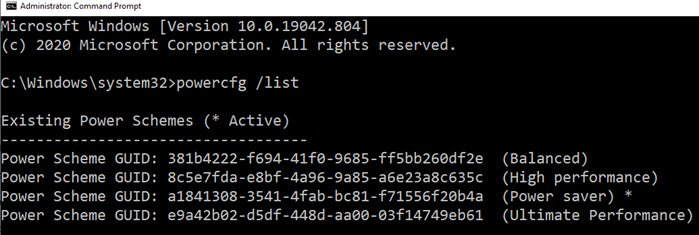
Voer vervolgens de onderstaande opdracht uit door te vervangen
Merk ook op dat de setacvalueindex is wanneer de computer is aangesloten, en setdcvalueindex is wanneer deze op de batterij werkt.
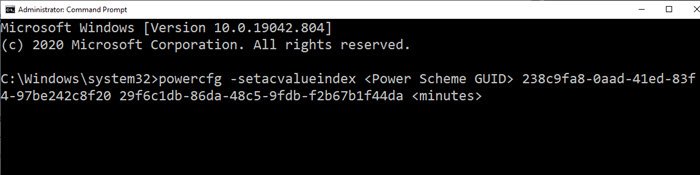
Wanneer op Power
powercfg -setacvalueindex <Power Scheme GUID> 238c9fa8-0aad-41ed-83f4-97be242c8f20 29f6c1db-86da-48c5-9fdb-f2b67b1f44da <minutes>
Wanneer op batterij
powercfg -setdcvalueindex <Power Scheme GUID> 238c9fa8-0aad-41ed-83f4-97be242c8f20 29f6c1db-86da-48c5-9fdb-f2b67b1f44da <minutes>
Ik hoop dat het bericht je heeft geholpen om de slaaptime-out te wijzigen met behulp van de powercfg-opdracht. Het zou het beste zijn om een batchbestand te maken en het uit te voeren met beheerdersrechten elke keer dat u het moet wijzigen.
Related posts
Stel Monitor Time-out in met de PowerCFG-opdrachtregel in Windows 10
Time-out harde schijf instellen met de PowerCFG-opdrachtregel in Windows 10
Time-outinstelling vergrendelscherm wijzigen in Windows 10
Wijzig multimedia-instellingen met behulp van de PowerCFG-tool in Windows 11/10
Kan niet afdrukken na een stroomstoring of stroomuitval op Windows 10
Wijzig de standaard Shutdown-opties in het dialoogvenster Alt+F4 in Windows 10
Behoud, verleng, verleng de levensduur van de laptopbatterij of verleng de batterij in Windows 10
Wijzig de standaardzoekmachine in Microsoft Edge in Google
Wijzig Remote Desktop Port (RDP) in Windows 10
Hoe Network Sniffer Tool PktMon.exe te gebruiken in Windows 10
Prullenbakinstellingen wijzigen in Windows 10
6 tips en trucs voor de slaapinstellingen van Windows 10
Wijzig het DPI-schaalniveau voor beeldschermen in Windows 10
Beveiligingen voor functie-updates uitschakelen op Windows 10
Moet ik de Windows-pc 's nachts in slaapstand, sluimerstand of afsluiten?
Wat is het verschil tussen slaap- en sluimerstand in Windows 10?
Verander kritieke batterijniveaus op Windows 10
Fix Windows 10 Slaapmodus werkt niet
Wijzig kleuren van systeemelementen en lettergroottes in Windows 10
Hoe een actief energieplan te bekijken in Windows 10
